笔记本电脑怎么换锁屏
更新时间:2024-05-03 15:43:20作者:yang
在日常使用笔记本电脑时,我们经常需要对屏幕进行锁定以保护隐私信息,有时候我们可能会觉得默认的锁屏界面过于普通,缺乏个性化。如何才能让笔记本电脑的锁屏界面更具个性呢?接下来我们将介绍一些简单的方法来帮助您更换和个性化笔记本电脑的锁屏界面,让您的电脑焕然一新。
步骤如下:
1.首先将笔记本电脑开机,稍作等待,然后进入到桌面界面中,这个时候在电脑桌面上点击鼠标右键。

2.这个时候在弹出的菜单中选择自己所需要选择的选项,点击“个性化”选项,这个时候会进入到另一个界面中。
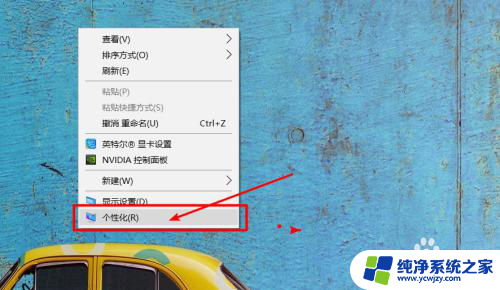
3.在弹出的设置界面中,在左侧选择“锁屏界面”选项,这个时候,右侧会出现锁屏界面的预览效果,这个时候就可以进行更换锁屏界面了。
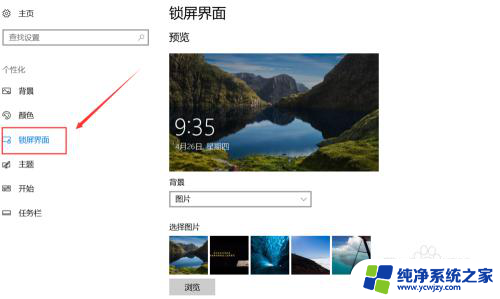
4.如果在罗列的图片中,有自己比较喜欢的锁屏图片。便可以直接进行选择,如果自己想要找自己存储的图片当成锁屏界面,可以点击下方的“浏览”按钮,进行选择。
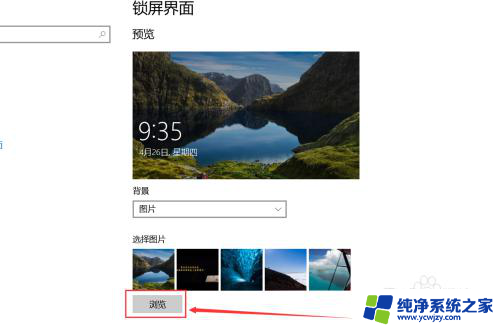
5.这个时候会出现一个对话框,找到自己想要当成锁屏界面的图片。进行选中,然后点击右侧的“选择图片”按钮,这个时候就可以更换锁屏图片了。
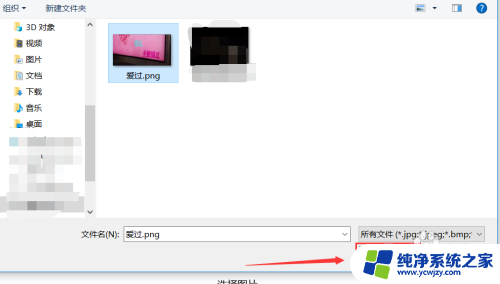
6.返回到界面中来,会看到锁屏预览效果更改了。这就算是完成了更换锁屏界面,如果想要换回自己以前的图片,也可以点击罗列的图片,直接就可以进行更换。
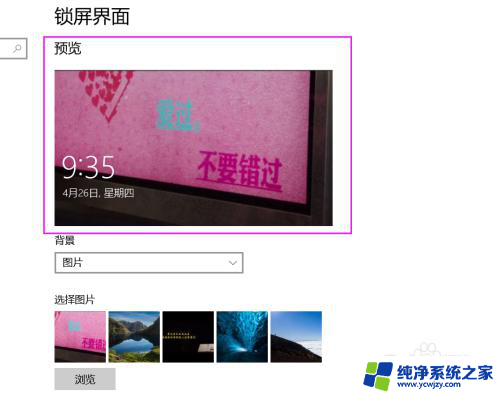
以上就是笔记本电脑如何更改锁屏的全部内容,需要的用户可以按照小编的步骤操作,希望能对大家有所帮助。
- 上一篇: 电脑增加d盘
- 下一篇: wps怎样把数字改为大写
笔记本电脑怎么换锁屏相关教程
- 笔记本电脑怎么换显示屏 笔记本电脑屏幕更换详细教程
- 笔记本锁屏键 笔记本电脑怎么使用快捷键锁屏
- 笔记本怎么设置密码锁屏 设置笔记本电脑锁屏密码步骤
- 笔记本怎么改密码锁屏密码 笔记本电脑锁屏密码设置教程
- 笔记本屏幕锁定快捷键 笔记本电脑如何设置锁屏快捷键
- 笔记本电脑怎么关闭锁屏壁纸 电脑锁屏壁纸取消方法
- 笔记本电脑怎么切换屏幕 怎样实现电脑双屏来回切换
- 笔记本电脑怎么调锁屏时间
- 笔记本电脑按哪个键锁屏 笔记本电脑怎么设置锁屏快捷键
- 笔记本电脑锁屏密码怎么更换 如何在电脑上修改锁屏密码
- 如何删除桌面上的小艺建议
- 为什么连接不上airpods
- 小米平板怎么连接电容笔
- 如何看电脑是百兆网卡还是千兆网卡
- 省电模式关闭
- 电脑右下角字体图标不见了
电脑教程推荐
win10系统推荐